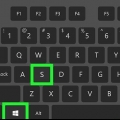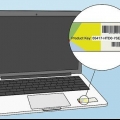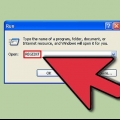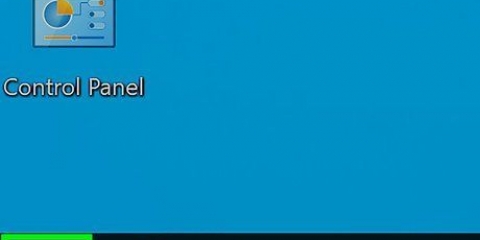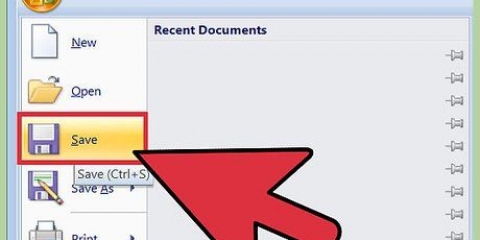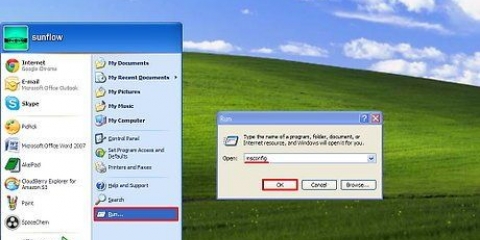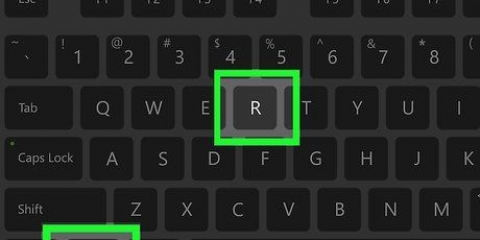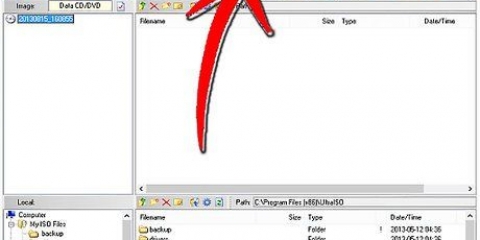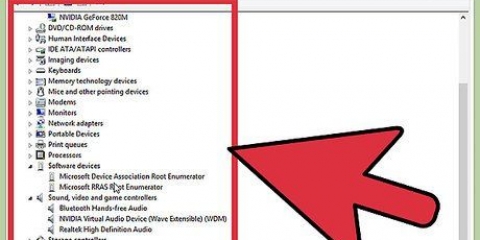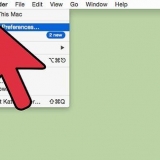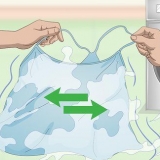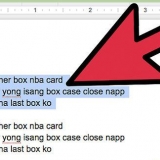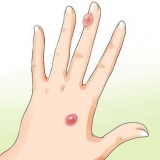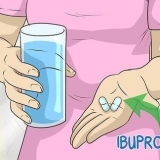Cómo encontrar la clave de producto de windows
Contenido
¿Ha perdido la clave de producto (Product Key) de Windows? La clave de 25 caracteres se requiere cada vez que desea reinstalar Windows o mover una versión anterior de Windows a una computadora nueva. También lo necesitará si está realizando cambios importantes en el hardware de su computadora. Desafortunadamente, es muy fácil perder la etiqueta con la clave del producto. Ahí es cuando tendrá que solicitar la ayuda de un software especial (gratuito). Continúe leyendo el paso 1 para aprender cómo recuperar su clave de producto de Windows incluso si su computadora ha dejado de funcionar.
Pasos
Método 1 de 2: en una computadora que funcione

1. Descarga un programa para averiguar las claves de producto. Hay una serie de diferentes programas gratuitos que le permiten encontrar rápidamente una clave de producto sin demasiados problemas o conocimientos técnicos. Los programas más utilizados son ProduKey y KeyFinder.
- Ambos programas están disponibles de forma gratuita. Si descarga KeyFinder, la versión gratuita es muy adecuada para este propósito.
- Asegúrese de descargar los programas solo desde el sitio web de los desarrolladores. Entonces sabrá con certeza que no descarga accidentalmente algo que también tiene un montón de malware o virus a cuestas. ProduKey está hecho por NirSoft y KeyFinder por Magical Jelly Bean.
- Si su antivirus informa que KeyFinder es un programa malicioso, verifique que lo haya descargado del sitio web oficial antes de continuar con la instalación.

2. Ejecuta el programa para encontrar la clave. Cuando ejecute el programa por primera vez, se le presentará una lista de programas compatibles para los que se puede recuperar la clave. Encuentra tu versión de Windows en la lista de programas.
También puede utilizar estos programas para averiguar las claves de producto de Microsoft Office.

3. Escribe cuál es la clave. Cuando selecciones un programa verás su clave con el nombre "Clave de producto" o "Clave del CD". Las claves de producto de Windows tienen 25 caracteres, divididas en 5 grupos de 5 caracteres cada uno.
Método 2 de 2: en una computadora bloqueada

1. Crear un disco de arranque en vivo de Linux. Si su computadora se bloqueó y no arranca, puede usar un disco de inicio de Linux Live (disco de arranque) para intentar rescatar los archivos que necesita del disco duro que no funciona correctamente. Necesitará una memoria USB con al menos 1 GB de espacio para esto, además de una segunda computadora que lo haga, para crear la unidad y recuperar la clave. La creación del disco de arranque de Linux Live borrará todos los datos de la memoria USB.
- Descargar UNetbootin. Con esta utilidad puede crear rápidamente un disco de inicio que contenga Ubuntu Live. UNetbootin está disponible de forma gratuita en Sourceforge.
- Iniciar UNetbootin. Seleccione "ubuntu" mediante "Seleccione Distribución" y la versión en vivo más reciente a través del menú "Seleccionar versión". Si tiene una máquina de 64 bits, seleccione la versión x64.
- Seleccione "memoria USB" a través del menú "Escribe" y luego la letra de la unidad de su memoria USB desde el menú "conducir". Haga clic en Aceptar para iniciar el procedimiento.
- Espere a que se cree el disco. UNetbootin descargará los archivos de Ubuntu y luego copiará todo en el disco, que mientras tanto será arrancable. Este procedimiento puede llevar algún tiempo, especialmente si tiene una conexión a Internet lenta.

2. Arranque la computadora que falla. Inserte la unidad de arranque USB recién creada en la computadora que falla y configúrela para que arranque desde la memoria USB . Puede cambiar el orden de arranque en el BIOS. Consulte las instrucciones para obtener más artículos sobre cómo cambiar el orden de arranque para que la computadora arranque desde la memoria USB en lugar del disco duro.

3. Cargue el escritorio en vivo. Cuando la computadora se inicie desde la memoria USB, verá el menú UNetbootin. Seleccione "Defecto" desde las opciones de arranque y espere a que se cargue el escritorio de Ubuntu.

4. Encuentre la clave del producto y cópiela. Una vez que haya arrancado con Ubuntu, abra el explorador de archivos y vaya a C:WindowsSistema32. Encuentra la carpeta configuración y copiarlo en la memoria USB. Esta carpeta no suele tener más de 300 MB.
Cuando obtienes el configuración carpeta a la memoria USB, luego cree la estructura de carpetas original, sin la carpeta de Windows. Por ejemplo: si la letra de la unidad de su memoria USB es igual a MI:, luego crea las carpetas E:WindowsSystem32 y copiar el configuración carpeta en ella.

5. Vuelva a colocar la memoria USB en la computadora que funciona. Apague la computadora que ya no funciona y vuelva a colocar la memoria USB en la computadora que funciona. Descargar ProduKey. Haga clic con el botón derecho en el icono de ProduKey y seleccione "Ejecutar como administrador" (ver apartado anterior).

6. Encontrar la llave. En la pantalla principal de ProduKey, haga clic en Archivo → Seleccionar fuente. Seleccione "Cargue las claves de producto desde un directorio externo de Windows", y luego seleccione la carpeta de Windows que creó en la memoria USB. Su clave de producto de Windows se mostrará en la pantalla principal de ProduKey.
La clave de producto de Windows tiene 25 caracteres y se divide en 5 grupos de 5 caracteres cada uno.
Artículos sobre el tema. "Cómo encontrar la clave de producto de windows"
Оцените, пожалуйста статью
Similar
Popular